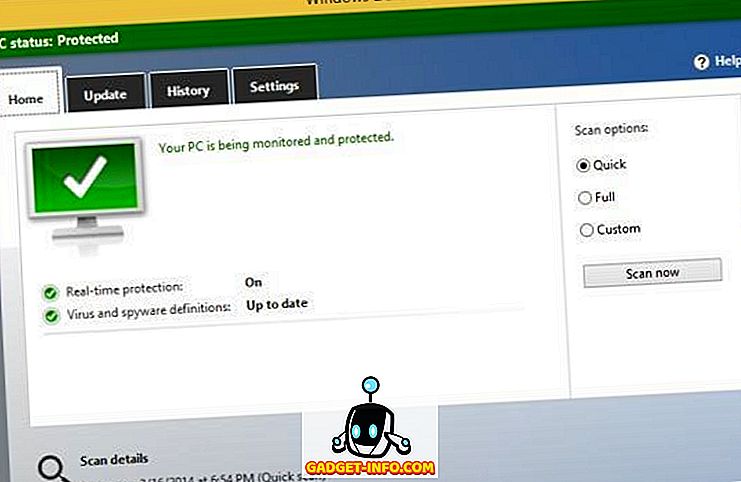Aplikacje na Androida, które pojawiają się na Chromebookach, mogą być bardzo ważnym momentem dla platformy Google Chrome OS. Podczas korzystania z aplikacji na Androida na Chromebooku odkryliśmy, że funkcjonalność Chromebooka została pomnożona niezlicznie. Jest jednak jeden haczyk, czyli wiele aplikacji w Sklepie Play nie jest zgodnych z Chromebookiem. Na przykład aplikacje takie jak WhatsApp, Instagram, Uber, Inbox by Gmail, Chromecast, PayPal i inne są niekompatybilne z różnych powodów, takich jak fakt, że Sklep Play traktuje Chromebooka jako tablet z Androidem 6.0, brak GPS na Chromebookach itp.

Na szczęście zawsze możesz przesuwać aplikacje na Androida przez pliki APK, ale Chromebook natywnie nie obsługuje tych plików. Dobrą wiadomością jest to, że istnieje sposób na instalowanie plików APK na Chromebooku i to właśnie zamierzamy Ci powiedzieć. Więc bez dalszych ceregieli zabierzmy się za to, dobrze?

Uwaga: aby zainstalować pakiety APK, musisz włączyć "Nieznane źródła", a opcja jest dostępna tylko na Chromebookach z włączonym trybem programisty. Aby to zrobić, zapoznaj się z naszym szczegółowym wpisem na temat włączania trybu programisty na Chromebooku.
Sklep Play jest dostępny w aktualizacji Chrome OS 53 za pośrednictwem kanału dla programistów. Od tej chwili jest dostępny tylko w Chromebooku Flip . Tak więc, zanim spróbujesz zainstalować jakiekolwiek pliki APK, zapoznaj się z naszym postem, jak zdobyć Sklep Play. Jeśli masz wspomnianą wcześniej wersję Chrome OS, wykonaj te czynności, by zainstalować pliki APK na Chromebooku:
1. Po pierwsze będziesz potrzebować aplikacji na Androida do zarządzania plikami ze Sklepu Play. Tak więc, otwórz Sklep Play i zainstaluj menedżera plików, który chcesz. W naszym teście użyliśmy Solid Explorera.
2. Następnie pobierz pliki APK z aplikacji, które chcesz zainstalować z APKMirror.com. Tymczasem przejdź do Ustawień systemu operacyjnego Chrome i kliknij " Ustawienia aplikacji " w sekcji Aplikacje na Androida.

3. Strona z Androidem powinna otworzyć się. W tym miejscu przejdź do Security i włącz "Unknown sources" .

4. Po pobraniu pliku APK otwórz aplikację menedżera plików i przejdź do folderu Pobrane . Tutaj otwórz plik APK i powinieneś zobaczyć zwykły interfejs instalacyjny aplikacji z systemu Android. Naciśnij " Instaluj ".

5. Instalacja aplikacji może potrwać nieco dłużej niż zwykle, ale dobrą wiadomością jest to, że wszystkie pliki APK, które próbowaliśmy zainstalować, zostały zainstalowane bez żadnych problemów. Po zainstalowaniu aplikacji dotknij "Otwórz", aby rozpocząć korzystanie z aplikacji.

Uwaga : Podczas gdy większość aplikacji instaluje się za pośrednictwem ścieżki plików APK, nie wszystkie z nich działają. Na przykład Instagram działa dobrze, ale aplikacje takie jak Uber, które wymagają usług lokalizacyjnych, nie działają.

Korzystaj z aplikacji na Androida, które są niezgodne ze Sklepem Play
To było całkiem łatwe, prawda? Zasadniczo możesz teraz łatwo instalować aplikacje niezgodne z Chromebookiem w Sklepie Play. Dlatego zainstaluj swoje ulubione aplikacje na Androida na swoim Chromebooku z łatwością i daj nam znać o swoich doświadczeniach. Zagraj w sekcji komentarzy poniżej i bądź na bieżąco z innymi artykułami związanymi z aplikacjami na Androida na Chromebooku, ponieważ odkrywamy więcej informacji na ten temat.